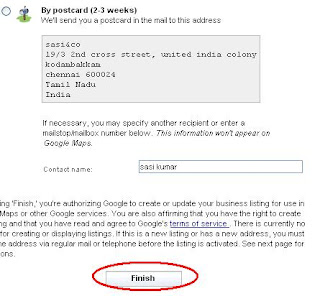கடவுச்சொல்லுடன் கூடிய பிடிஎப் பைலை உருவாக்க - Doro PDF
பிடிஎப் பைல்கள்ளே பெரும்பாலும் பாதுகாப்பு கருதியும், சில எழுத்துரு பிரச்சினை காரணமாகவே உருவாக்கப்படுகிறன. இவ்வாறு உருவாக்கப்படும் பிடிஎப் பைல்களையே உடைப்பதற்கு பல்வேறு மென்பொருள்கள் உள்ளன. இதனை தடுக்க என்னவழி என்றால் இவ்வாறு நாம் உருவாக்கும் பிடிஎப் பைல்களுக்கு என தனியாக பூட்டு உருவாக்கினால் மட்டுமே தடுக்க முடியும். அது எதுமாதிரியாக இருந்தால் சரிவரும் என்று யோசித்தேன் அதற்கு சரியான வழி கடவுச்சொல் இடுவது மட்டுமே சரியான வழி ஆகும். நீங்கள் கூறலாம் கடவுச்சொல்லையும் உடைக்க வழிதான் இருக்கிறது என்று, அது உண்மைதான் ஆனால் அது 99% முடியாத விஷயம் ஆகும். நாம் உருவாக்கும் கடவுச்சொல் வலிமையற்றதாக இருந்தால் மட்டுமே, கடவுச்சொற்களை எளிதில் உடைக்க முடியும். பிடிஎப் பைல்களை உருவாக்க இலவச மென்பொருள்கள் பல உள்ளன. கடவுச்சொல்லுடன் கூடிய பிடிஎப் பைல்களை உருவாக்க வேண்டுமெனில் அதற்கு ஒரு சில மென்பொருள்கள் மட்டுமே உள்ளன. அதில் ஒன்றுதான் Doro PDF மென்பொருள் ஆகும்.
மென்பொருளை தரவிறக்க சுட்டி
சுட்டியில் குறிப்பிட்ட தளத்திற்கு சென்று இணையத்தின் உதவியுடன் மென்பொருளை தரவிறக்கி உங்கள் கணினியில் நிறுவிக்கொள்ளவும். பின் ஒரு முறை கணினியை மறுதொடக்கம் செய்து கொண்டு. பின் நீங்கள் கடவுச்சொல்லுடன் பிடிஎப் கோப்பாக உருவாக்க நினைக்கும் கோப்பினை திறக்கவும். பின் File > Print என்னும் தேர்வினை தேர்வு செய்யவும். தேர்வு செயதவுடன் தோன்றும் விண்டோவில் Printer என்னும் ஆப்ஷனில் Doro PDF Writer என்பதை தேர்வு செய்து பின் OK என்னும் பொத்தானை அழுத்தவும்.
அடுத்ததாக தோன்றும் விண்டோவில் Encryption என்னும் டேப்பினை தேர்வு செய்து குறிப்பிட்ட கடவுச்சொல்லை உள்ளிடவும். கடவுச்சொல்லானது எண் மற்றும் எழுத்துக்கள் கலந்து இருப்பின் சிறந்தது. கூடவே பெரிய எழுத்துக்கள் இருப்பது சிறந்தது. கடவுச்சொல்லை உள்ளிட்டு பின் Create என்னும் பொத்தானை அழுத்தவும். தற்போது பிடிஎப் கோப்பானது கடவுச்சொல்லுடன் உருவாக்கப்பட்டிருக்கும். இந்த Doro PDF மூலம் அனைத்து விதமான கோப்புகளையும் கடவுச்சொல்லுடன் கூடிய பிடிஎப் பைலாக உருவாக்க முடியும். இந்த மென்பொருள் இலவச மென்பொருள் ஆகும்.